如何使用SQLyog将表记录导出到CSV文件
1、打开数据库连接,此时显示已创建的数据库
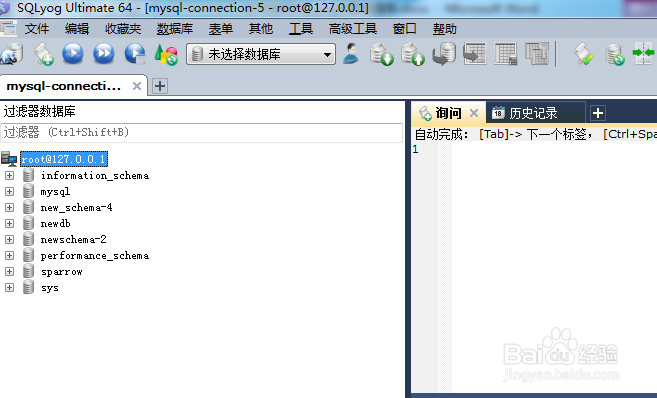
2、展开要操作的数据库
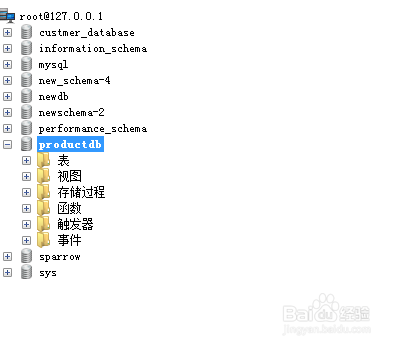
3、展开数据库下的所有表
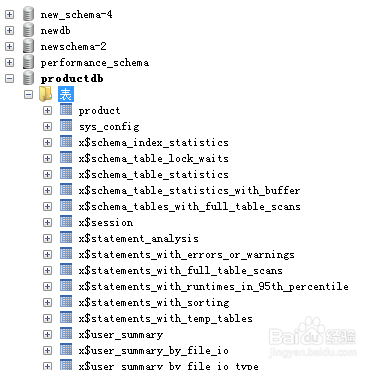
4、右击要操作的表,选择【打开表】
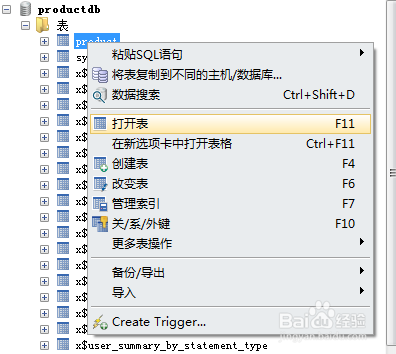
5、此时进入表数据操作界面,显示所有表记录

6、点击【导出为】
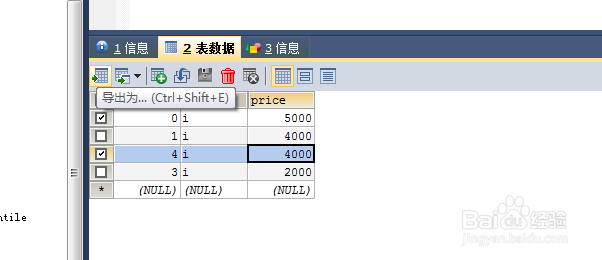
7、选中【CSV】、要导出的字段以及导出的文件名,然后点击【导出】
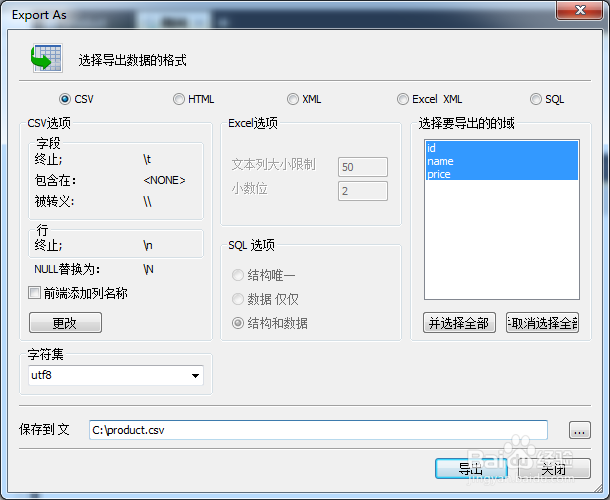
8、导出完成,点击【是】

9、打开CSV文件查看导出结果
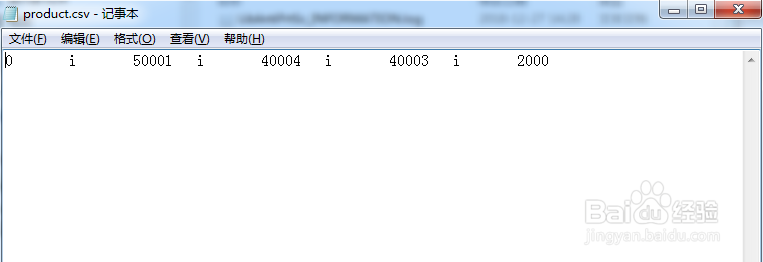
声明:本网站引用、摘录或转载内容仅供网站访问者交流或参考,不代表本站立场,如存在版权或非法内容,请联系站长删除,联系邮箱:site.kefu@qq.com。
阅读量:141
阅读量:25
阅读量:32
阅读量:104
阅读量:42